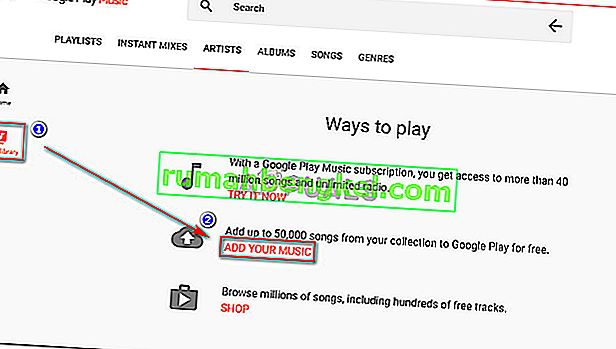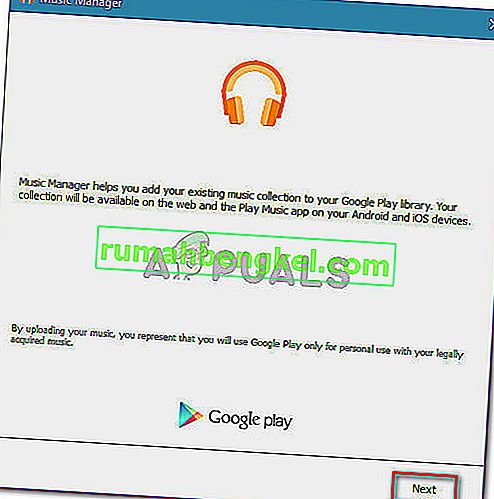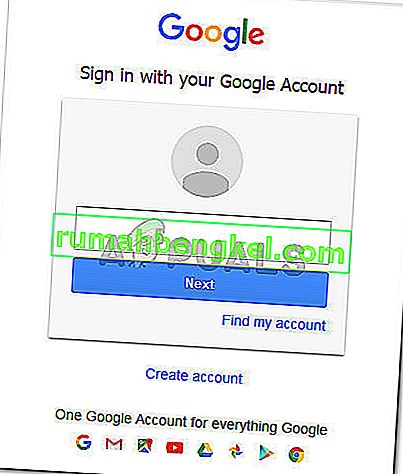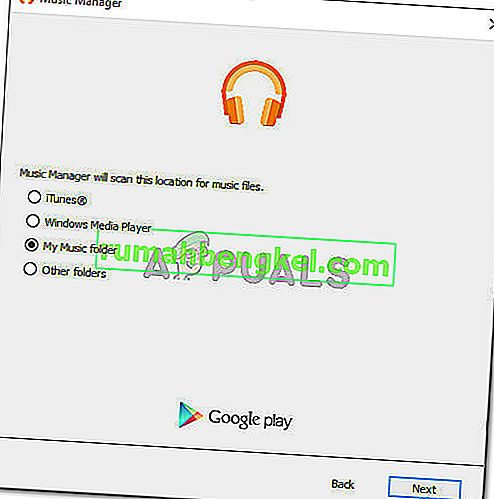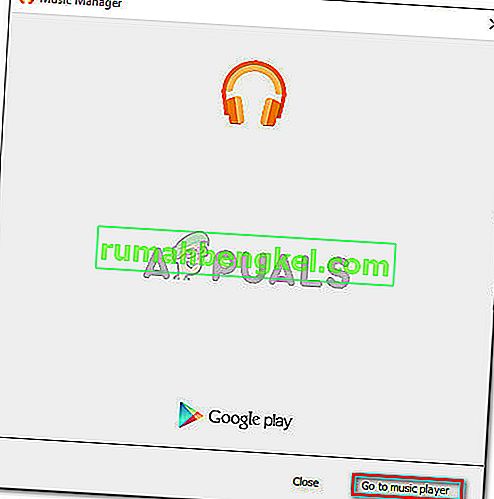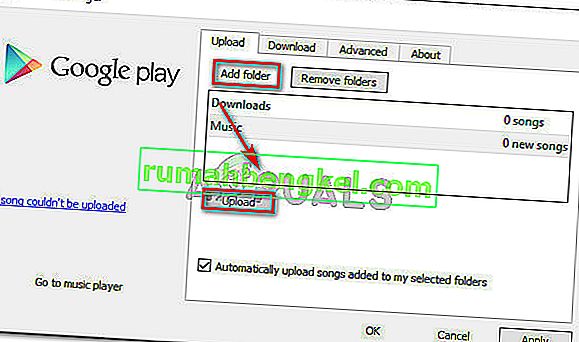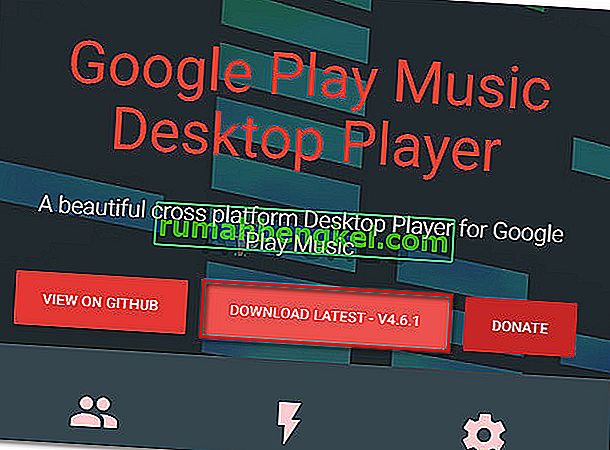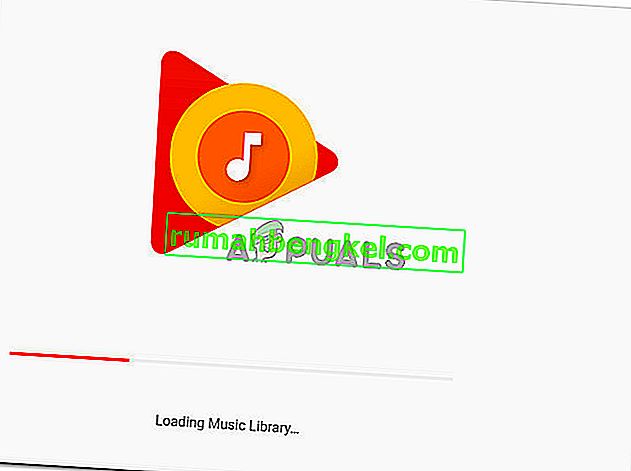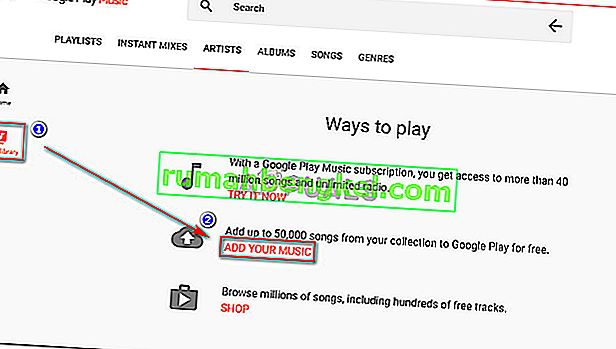Google Playミュージックを使用して自分のミュージックライブラリに音楽をアップロードしようとするたびに、「安全な接続を確立できません」というエラーが表示されるユーザーがいます。この問題はChrome、Firefox、Microsoft Edgeで発生すると報告されているため、特定のブラウザに固有のものではありません。

「安全な接続を確立できません」エラーの原因は何ですか?
この特定のエラーメッセージは、さまざまなユーザーレポートと、問題を解決するためにユーザーが使用した修復方法を調べて調査しました。収集できたことに基づいて、この特定のエラーメッセージをトリガーするいくつかの一般的なシナリオがあります。
- ユーザーがCDを直接Google Playに更新しようとしている –オーディオCDを直接Google Playミュージックにアップロードできない原因となっている何らかの更新があったことを示唆する多くのユーザーの推測があります。これは通常、Windows Media PlayerでCDをリッピングすることで回避できます。
- サードパーティのウイルス対策が接続を妨害している –これは、このエラーメッセージが発生する最も一般的な原因の1つです。影響を受けるユーザーは、PCとGoogle Playミュージックの間の接続を妨げる可能性のある複数の過保護セキュリティスイートを特定しました。
- 内部アプリケーションサーバー –この特定のエラーメッセージが出現したことについて、Googleが過失を認めた状況が過去にありました。通常、Webバージョンがこのエラーメッセージを表示しているときはいつでも、デスクトップバージョンを介してアップロードを試すことができます。
この特定のエラーメッセージを解決するのに苦労している場合は、この記事で品質の高い手順を選択できます。以下に、同様の状況の他のユーザーが問題を解決するために使用したいくつかの方法があります。
効率を最大化するには、特定のシナリオの問題を解決するのに効果的な修正が見つかるまで、以下の方法を記載されている順序で実行します。
方法1:サードパーティ製AVのリアルタイム保護を無効にする(該当する場合)
あなたが遭遇している場合は 、「安全な接続を確立できません」のエラー、あなたが見て開始する必要があります最初のものの一つを、あなたのサードパーティのアンチウイルス(あなたは1を持っている場合)。
いくつかのサードパーティのセキュリティスイート(Avast、AVG Eset、Kaspersky)があり、影響を受けた一部のユーザーがこのエラーの出現の原因であると特定できました。結局のところ、一部の外部セキュリティソリューション(Windows Defender以外のすべてのアンチウイルス)は過保護であり、特定のシナリオが満たされた場合にGoogleのサーバーへの接続をブロックする可能性があります。
注:影響を受けるユーザーによって言及されていない他のAVスイートがある可能性があります。これを念頭に置いて、サードパーティのセキュリティスイートを使用している場合は、上記とは異なるAVを使用している場合でも、リアルタイム保護を無効にしてください。
ほとんどの場合、アンチウイルスのリアルタイム保護を無効にするだけで問題を解決できます。ほとんどのAVクライアントでは、トレイバーアイコンを使用してこれを簡単に行うことができます。たとえば、アバストの場合、影響を受けるユーザーは、アバストシールドコントロールに移動して[ 無効にする]をクリックした後にエラーが発生しなくなったと報告しています。

無効にするオプションを選択できます。ローカルに保存されている音楽をGoogle Playミュージックにアップロードするときは、リアルタイム保護を無効にしておくことがポイントです。
注:別のサードパーティ製AVを使用している場合は、メニューの外観が異なることに注意してください。
オーディオファイルをミュージックライブラリに移動したら、必ずリアルタイム保護をオンに戻してください。
この方法が効果的でなかったり、現在のコンピューターのセットアップに適用できない場合は、下の次の方法に移動してください。
方法2:ミュージックマネージャ経由で音楽ファイルをアップロードする
「安全な接続を確立できません」エラーの最もアクセスしやすい修正は、Google Playミュージックマネージャを使用して音楽ファイルをアップロードすることです。Googleには、この特定のエラーに対処する長い歴史があります。以前のクラッシュを振り返ってみると、ほとんどの場合、アップロード機能がウェブバージョンでクラッシュした場合、ミュージックマネージャで引き続き機能していました。
これを念頭に置いて、以下の手順に従って、Music Managerデスクトップアプリを介して音楽ライブラリに音楽ファイルをアップロードしてみてください。
- このリンク(ここ)にアクセスし、[ ミュージックマネージャのダウンロード ]をクリックして、インストール実行ファイルをダウンロードします。

- インストール実行可能ファイルを開き、画面のプロンプトに従ってシステムにインストールします。
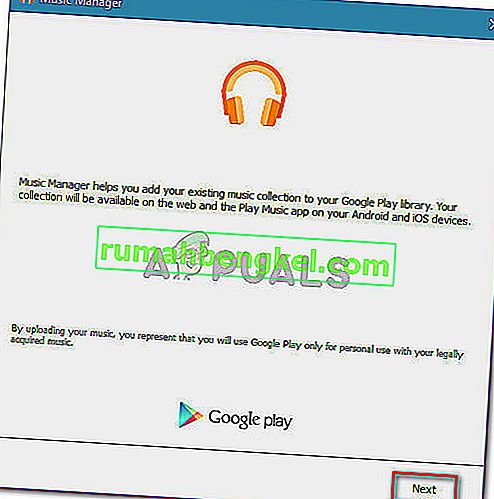
- サインインを求められたら、必要な資格情報を入力します。
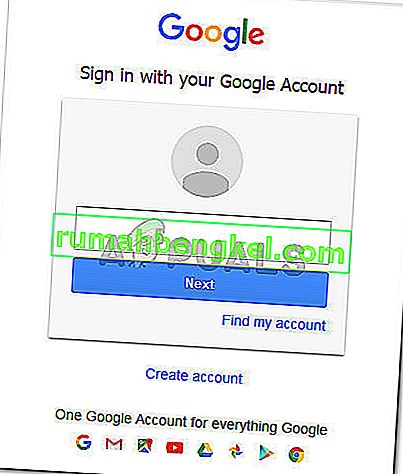
- 次の手順では、ミュージックマネージャに音楽ファイルを自動的にスキャンするように指示できます。
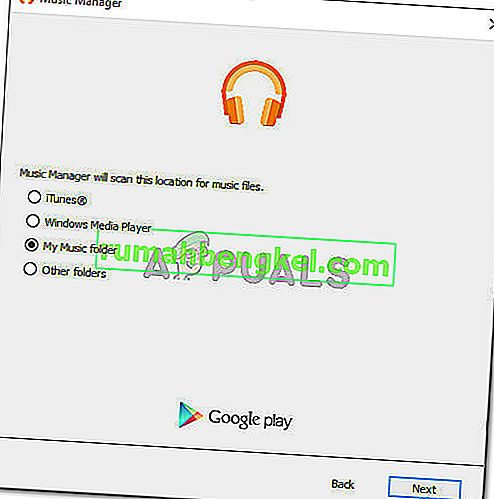
- 画面の指示に従ってインストールを完了し、[ ミュージックプレーヤーに移動 ]をクリックしてミュージックマネージャを起動します。
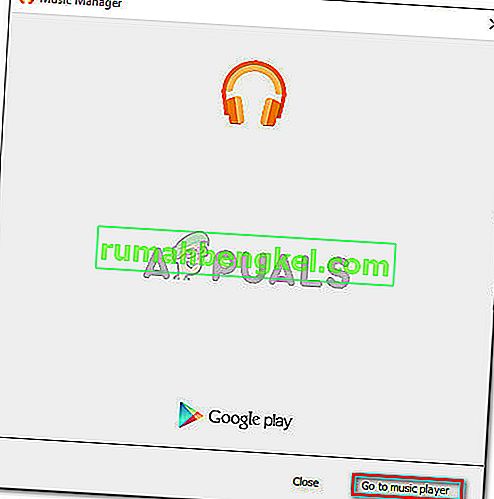
- ミュージックマネージャ内で、[ アップロード ]タブに移動し、[フォルダを追加 ]をクリックして、音楽ファイルの場所に移動します。ファイルが読み込まれたら、[ アップロード ]ボタンをクリックして、それらをミュージックライブラリに送信します。
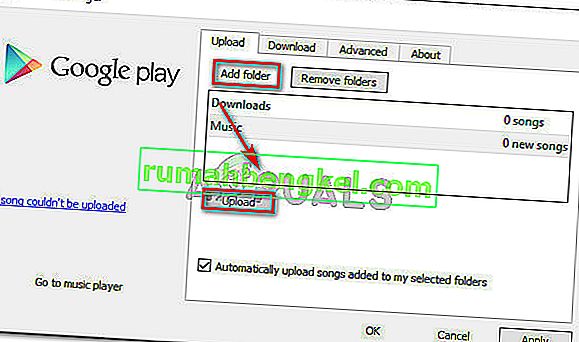
それでもこの方法で音楽ファイルをミュージックライブラリにアップロードできない場合は、下の次の方法に進んでください。
方法3:フォークされたアプリケーションを介したアップロード
影響を受ける複数のユーザーから、フォークされたバージョンのミュージックマネージャを介して音楽ファイルをアップロードした場合にのみ問題が回避されるとの報告があります。Chromeまたはミュージックマネージャで実行される同じ手順でも、「安全な接続を確立できません」と表示されます。エラー。
幸いなことに、音楽ファイルをミュージックライブラリにアップロードできるクロスプラットフォームのオープンソースアプリケーションが1つあります。エラーメッセージを回避するためにGPMDP(Google Playミュージックデスクトッププレーヤー)をインストールして使用する方法のクイックガイドを以下に示します。
- このリンク(ここ)にアクセスし、[ 最新をダウンロード]をクリックして、インストール実行可能ファイルをダウンロードします。
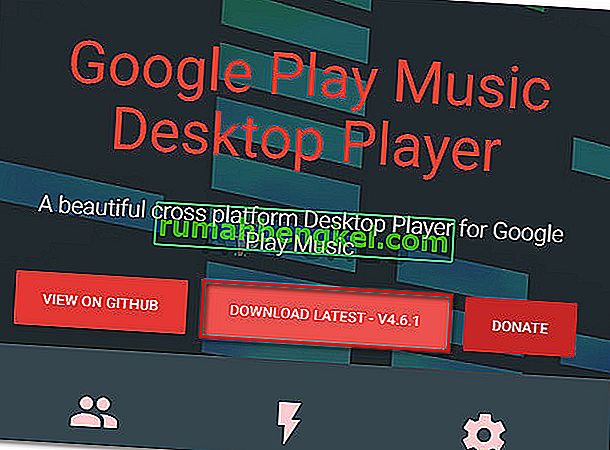
- ダウンロードが完了したら、インストール実行可能ファイルを開き、画面の指示に従ってGoogle Playミュージックデスクトッププレーヤーをコンピューターにインストールします。
- インストールが完了したら、サインインボタン(右上)をクリックし、ユーザー資格情報を入力してアカウントにログインします。初めてログインするときは、手順が完了するまで1分以上待たなければならない場合があることに注意してください。この間、ウィンドウを閉じないでください。
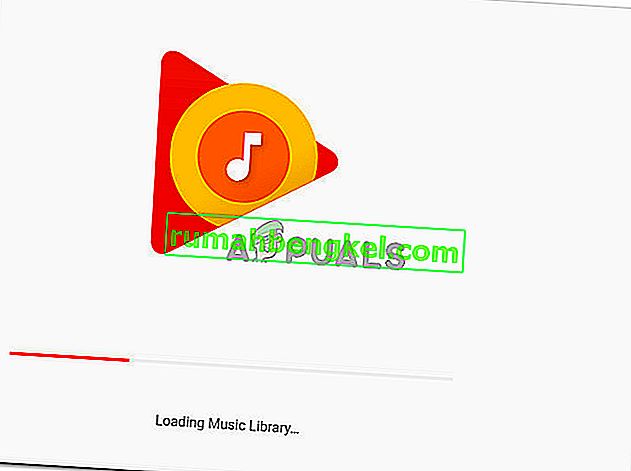
- ログイン手順が完了したら、右側のメニューから[ミュージックライブラリ]をクリックし、[ミュージックの追加 ]をクリックします。その後、安全な接続を確立できないというエラーに遭遇することなく、音楽をアップロードできるはずです。